restricţii
Înainte de a activa această funcție, acordați atenție limitărilor. Funcția permite doar urmărirea locației dispozitivului și nu poate șterge de la distanță date sau nu poate bloca computerul. De asemenea, utilizatorul nu va putea să pornească sirena sau să facă o fotografie din camera frontală a dispozitivului sau a camerei web. Funcția poate afișa numai locația curentă a dispozitivului. Desigur, Microsoft poate extinde funcționalitatea acestui instrument, dar în prezent aplicația sa este destul de îngustă.
În plus, un posibil infractor va putea șterge toate datele de pe dispozitiv și va reveni la setările din fabrică, ceea ce va face automat imposibilă monitorizarea dispozitivului. Windows 10 nu oferă protecție împotriva resetării, care este prezentă în dispozitivele iPhone, iPad și Android moderne.
Activați funcția "Găsiți dispozitiv" în Windows 10
Pentru a activa funcția de localizare, deschideți meniul Start și selectați elementul de meniu "Opțiuni".
Dacă ați pierdut deja calculatorul sau tableta, nu există nicio modalitate de activare de la distanță a acestei caracteristici. Dacă ați instalat anterior soluții de acces la distanță, cum ar fi Desktop la distanță Chrome sau TeamViewer, puteți încerca să vă conectați de la distanță la dispozitiv și să activați funcția de urmărire a locației.
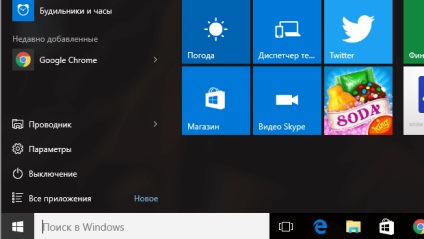
Accesați secțiunea "Actualizare și securitate", apoi faceți clic pe fila "Căutare dispozitiv".
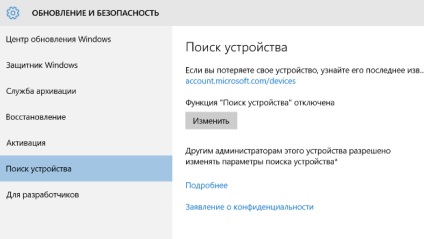
Veți vedea mesajul: "Funcția" Căutare dispozitiv "este" dezactivată ". Faceți clic pe "Editare" pentru a activa funcția.
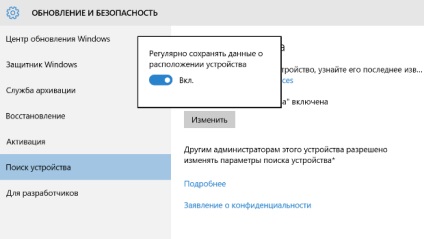
Activați opțiunea "Stocați în mod regulat datele despre locația dispozitivului", iar computerul Windows va trimite automat în mod automat informații despre locația dvs. la Microsoft. Acest lucru vă va permite să determinați locația aproximativă a computerului, chiar dacă acesta este oprit sau deconectat de la rețea. În orice caz, utilizatorul poate vedea ultima locație cunoscută a laptopului sau a tabletei.
Alegeți un nume pentru computer
Computerul apare în lista dispozitivelor înregistrate cu numele instalat pe acesta. Pentru a redenumi computerul și a le atribui un nume mai convenabil, deschideți aplicația Setări și accesați secțiunea Sistem, apoi fila Despre. Faceți clic pe butonul Redenumiți computer pentru a seta un nume de computer simplu și semnificativ.
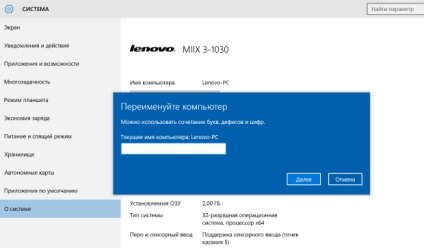
Urmărirea unui dispozitiv pierdut
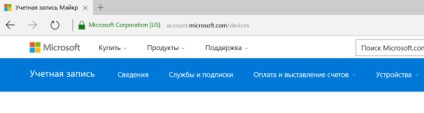
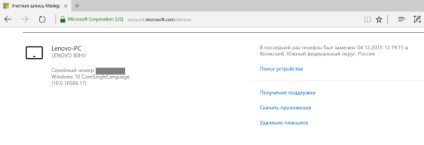
Faceți clic pe linkul "Find Device" (Găsire dispozitiv) pentru a vizualiza locația pe hartă. Dacă dispozitivul este pornit și conectat la Internet utilizând o rețea Wi-Fi wireless sau utilizând o conexiune Ethernet prin cablu sau o rețea celulară, locația acestuia va fi actualizată periodic.
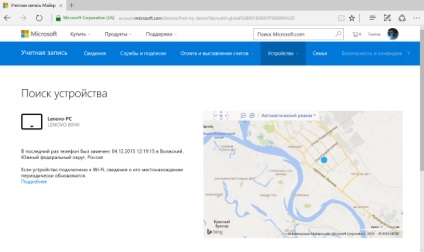
Trimiteți-le prietenilor: